
“Bir M4P dosyam var ve onu dönüştürmek istiyorum MP3 biçiminde, bunu başarmak için kullanabileceğim herhangi bir seçenek var mı?" Siz de aynı soruyu mu soruyorsunuz? Kolayca yapmanın birçok yolu var M4P dosyalarını dönüştür MP3. Ve şanslısınız, çünkü burada tartışacağımız şey, M4P'yi dönüştür MP3 ücretsiz. Bazı iyi prosedürler arıyor olabilirsiniz ve aralarından seçim yapabileceğiniz mevcut alternatifleri bir araya getirdik.
M4P insanlar tarafından en popüler ve en çok kullanılan ses dosyası formatları arasındadır. Neden hala M4P'yi dönüştürmek için araçlar arıyorlar ki? MP3 bedava mı? Herhangi bir avantajı var mı MP3 formatı M4P ses dosyası formatının üzerinde mi? M4P hakkında daha fazla bilgi edelim ve MP3 dosya formatlarının yanı sıra M4P'yi dönüştürecek uygulamalar MP3 Bu makalede ücretsiz.
İçindekiler Kılavuzu Bölüm 1: M4P Dosya Formatı Nedir?Bölüm 2: M4P'yi Nasıl Dönüştürürüm MP3 iTunes'ta mı?Bölüm 3: M4P'yi Nasıl Dönüştürürüm MP3 iTunes olmadan mı?Bölüm 4: Ücretsiz Çevrimiçi M4P MP3 dönüştürücüBölüm 5: Başlıca Çıkarımlar
Ses dosyalarıyla uğraşıyorsanız M4P formatını zaten birkaç kez duymuş olabilirsiniz. M4P, tarafından kullanılan olağan formattır. iTunes Bu nedenle, iTunes mağazasından indirdiğiniz tüm şarkıların Apple Inc. tarafından korunan bu biçimde olduğunu fark edebilirsiniz. DRM koruma.
Bu, M4P'yi neredeyse tüm iOS cihazlarda oldukça oynanabilir hale getirir. Ancak bazı kullanıcılar bu dosya formatını yayından farklı olarak görüyor, bu da onlara bazı dezavantajlar veriyor ve insanların M4P'yi dosya formatına dönüştürmenin yollarını aramasına neden oluyor. MP3 ücretsiz.
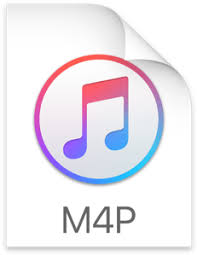
Aşağıda insanların M4P'yi dönüştürmek için araçlar aramaya yönelmelerinin olağan nedenleri yer almaktadır. MP3 ücretsiz.
Yukarıdaki maddeleri okuyarak, elbette, artık M4P'yi dönüştürecek araçları da arıyorsunuz. MP3 özgür. Önerdiğimiz seçenekleri tartışmaya bu makalenin ikinci bölümünde başlayacağız.
M4P'yi dönüştürmenin en basit ve en uygun yollarından biri MP3 Ücretsiz, kişisel bilgisayarınıza zaten yüklenmiş olan iTunes uygulamasının kullanılmasıyla sağlanır. Kullanımının ücretsiz olmasının yanı sıra, M4P'den MXNUMXP'ye dönüşüm sırasında kullanımı da oldukça basittir. MP3. Bunun için aşağıdaki adımların takip edilmesi gerekmektedir.
Yukarıdakileri takip etmenin daha kolay olmasını sağlamak için, her birinin ayrıntılı açıklaması sonraki metinlerde sunulmaktadır.
Tabii öncelikle iTunes uygulamanızı açmanız gerekiyor. Kişisel bilgisayarınızda hala bu yoksa, bunu ücretsiz olarak kolayca indirebilirsiniz. Kurulum işlemini tamamladıktan sonra bunu başlatın.
Ana arayüzü gördüğünüzde, sayfanın üst kısmındaki “iTunes” düğmesine basın, “Tercihler” düğmesini (Mac bilgisayar kullanıyorsanız) veya “Düzenle”yi ve ardından “Tercihler”i (bunu bir iTunes mağazasında yapıyorsanız) seçin. Win(dows bilgisayarı).

İhtiyaç duyulan bir sonraki şey “Genel” düğmesine gitmek. Bundan sonra, “Ayarları İçe Aktar” ve ardından “MP3 Kodlayıcı” düğmesine basın. Bunu ekranda göreceğiniz açılır pencerede yapacaksınız. Bunu yaptıktan sonra devam etmek için “Tamam” düğmesine basın.

Not: Bazı şarkıları içe aktarmanız gerekiyorsa, içe aktarma ve dönüştürme işlemini bir defada yapabileceğinizi unutmayın. O zamana kadar şarkılar iTunes arşivine şu şekilde kaydedilecektir: MP3 dosyaları.
Yapılacak son adım, kütüphanedeki M4P şarkılarını seçmek ve ardından “Dosya” düğmesine, ardından “Yeni Sürüm Oluştur” ve ardından “Oluştur” düğmesine basmaktır. MP3 Sürüm”. Bunu yaptıktan birkaç dakika sonra, MP3 şarkılar iTunes arşivinizde hazır olacak ve istediğiniz medya oynatıcıda dinleyebilirsiniz.

Görmek? M4P'yi dönüştürmenin bir yolu olarak iTunes'un kullanılması MP3 ücretsiz takip etmek çok basittir. Peki ya iTunes uygulamasını kullanmak istemiyorsanız? Başka seçenekleriniz var mı? Bu blog yazısının bir sonraki bölümündeki cevaba göz atın.
Ücretsiz araçların kullanımı çok uygun ve verimli olsa da, yine de bazı dezavantajlar olabilir. İnsanların hala ücretli veya profesyonel dönüştürücüler aramasının nedeni budur. Web'de pek çok şey var ama bizim önerdiğimiz şey bunun kullanılması. DumpMedia Apple Music Converter'ın zaten ücretsiz deneme sürümü var. M4P ve DRM korumalı dosyalar şuna dönüştürülür: MP3 ücretsiz.

Bu nedir DumpMedia Apple Müzik Dönüştürücü yetenekli?
Bu yazılım uygulamasını ücretsiz denemek isterseniz, kurulum gereksinimlerini ve hatta dosyaları dönüştürmek için aracı kullanma prosedürünü öğrenmek için her zaman buradan kontrol edebilirsiniz.
M4P dosyalarını dönüştürürken iTunes uygulamasını kullanmaktan memnun değilseniz MP3, hâlâ çevrimiçi araçları kullanma seçeneğiniz var! iTunes'ta da aynısı vardır, bunlar da ücretsizdir ve istikrarlı bir internet bağlantınız olduğu sürece kullanılabilir.
M4P'yi dönüştürmek için çevrimiçi bir araç MP3 FreeConvert.com ücretsiz. Dönüşüm sırasında bu nasıl kullanılabilir? Adımlar yalnızca birkaçıdır ve basittir.
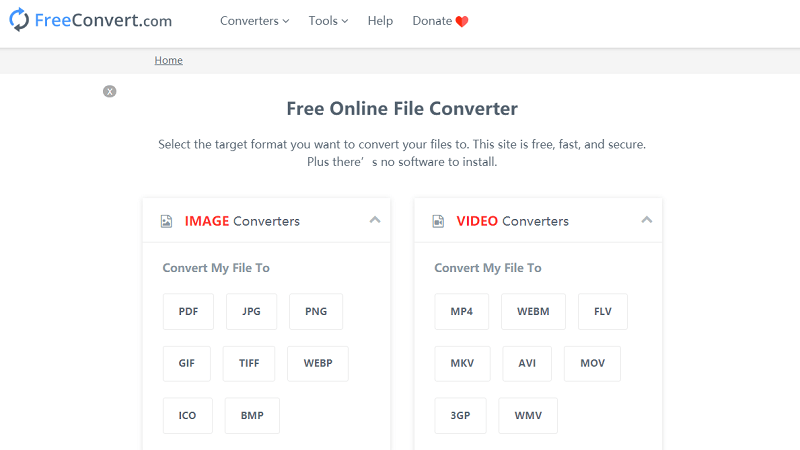
FreeConvert.com dışında Zamzar.com gibi kullanabileceğiniz başka çevrimiçi uygulamalar da bulunmaktadır. Dönüştürme işlemini tamamlama prosedürü yukarıda sunulan prosedürle hemen hemen aynıdır.
Artık M4P'yi dönüştürmek için bu araçları öğrendiğinize göre MP3 ücretsiz, yine de M4P'yi dönüştürebilen bir yazılım uygulaması hakkında bilgi edinmek istiyor musunuz? MP3? Bu makalenin dördüncü bölümünü okumaya devam edin.
Web'de arama yaparak M4P'yi dönüştürmek için birçok araç olduğunu göreceksiniz. MP3 özgür. Yukarıda sunulan kılavuzlar en çok kullanılanlar içindir; iTunes uygulaması ve çevrimiçi araçlar. Ayrıca, dönüştürme için bazı profesyonel yazılım uygulamalarını denemek isterseniz, bunun cevabı bunun kullanılmasıdır. DumpMedia Apple Müzik Dönüştürücü.
Daha önce M4P'den MXNUMXP'ye dönüşüm yapmayı denediniz mi? MP3 bedava mı? Yukarıdaki yöntemin aynısını mı kullandınız yoksa denediğiniz herhangi bir araç var mı? Bilmek isteriz!
